スポンサーリンク
2018年3月28日にリリースされたばかりのiPhone版LINE8.4.0のアップデート後に「文字が大きくなったのではないか」との声が増えています。
これが勘違いなのか,本当に大きくなったのかについて実験してみたので、その結果を紹介します。
今回、もともと文字を小さく設定していた人からの「大きくなったのではないか」という指摘が多いため、小さい文字が大きくなってしまうのかどうかを実験しています。
スポンサーリンク
iPhone版LINEアップデート
今回行われたLINEアップデートのアップデート内容は以下の通りです。
・トークルームやタイムラインでシェアできる[位置情報]を改善
- 住所だけでなく、建物や場所の名前で位置情報をシェア可能
- 送受信時のメッセージのデザインを見やすく変更
・トークルーム内の+メニューにファイル送信機能が登場
・watchOS 4に対応したApple Watchアプリが登場
・外部キーボード利用時にCommand+F(検索)などのショートカット機能を追加
Apple Watch版のLINEが復活するなどのトピックを含めて、アップデート内容が今回多くなってしますが、その中に「メッセージのデザインを見やすく変更」というものがあります。今回関係しそうなのはこの項目です。
文字が大きくなった?の声
今回このアップデートで、「文字が大きくなったような気がする」「文字が大きくなった?」といった声が増えています。
比較してみる
今回、アップデート前後でスクリーンショットを撮影してみました。どちらも、LINEの文字サイズの設定(フォントサイズ設定)は、「iPhoneの設定に従う」を「オフ」にした状態で「小」を選択しています。
その結果が以下の通りです:
今回はひらがなのみ、というシンプルなものですが、この画像の通り、文字が一回り大きくなり、1行に入る文字数が減っていることが分かります(iPhone Xにて実験)。
この通り、実際にアップデートの影響で文字サイズが大きくなったようです。
過去にも
LINEではAndorid版も含め、過去にもアップデート後にLINEの文字サイズが変更になり、話題となっています。
- 【LINE】「アップデートしたら文字が小さい(iPhone)」の直し方について
- 【LINE】「既読」の文字が小さすぎる場合の対策(iPhone版LINE 7.3.0アップデート後)
- Android版LINEアップデートで「トークを打つ場所の文字が小さくなった」場合に設定で文字を大きくする方法(LINE 7.17.1、2017年12月8日)
- LINEアップデートで「文字が大きくなった」は本当か
今回も文字サイズの設定の反映のされ方が変わったようなので、現在の見た目に違和感がある場合は、もとから最小で今まで通りに戻せないなどの限界は発生しうるものの、一度今回の最新版で設定をやり直してみて、現行バージョンで一番よさそうな文字サイズを探してみてください。
文字サイズの設定(フォントサイズ設定)は、LINEの「設定」から「トーク>フォントサイズ」で変更できます。
☆☆☆ LINEの不具合・バグ情報配信アカウントをフォロー ☆☆☆
スポンサーリンク
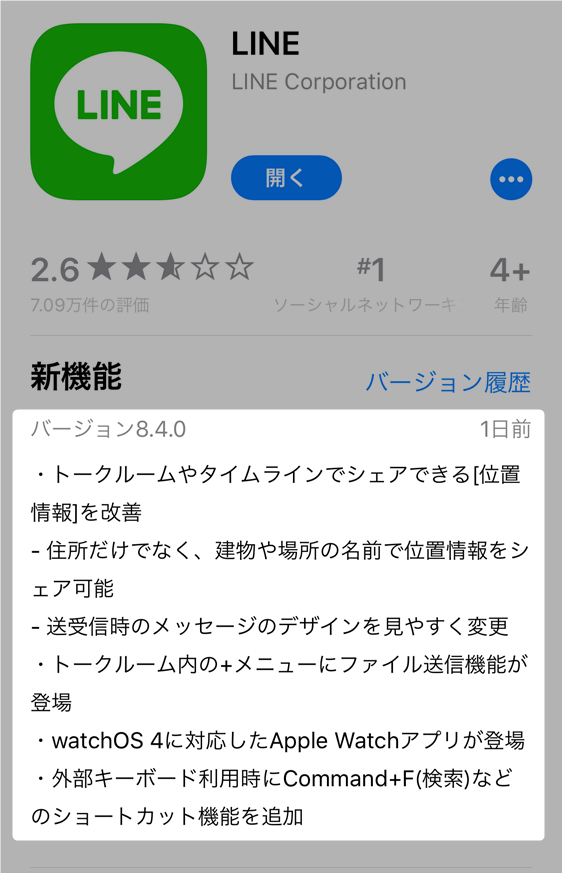
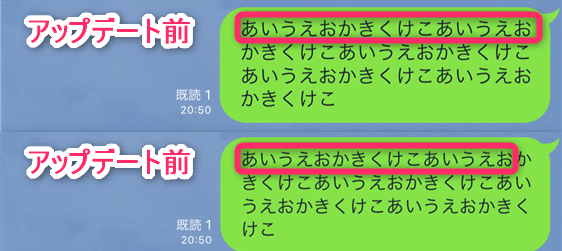
スポンサーリンク